安卓手机连接WIFI怎样设置静态IP 安卓手机连接WIFI设置静态IP的方法有哪些
时间:2017-07-04 来源:互联网 浏览量:
今天给大家带来安卓手机连接WIFI怎样设置静态IP,安卓手机连接WIFI设置静态IP的方法有哪些,让您轻松解决问题。
手机连接WIFI时,默认是由路由器自动分配IP,而如果我们需要静态的IP,怎么设置呢?具体方法如下:
1在菜单里选择“设置”,进入手机设置页面,
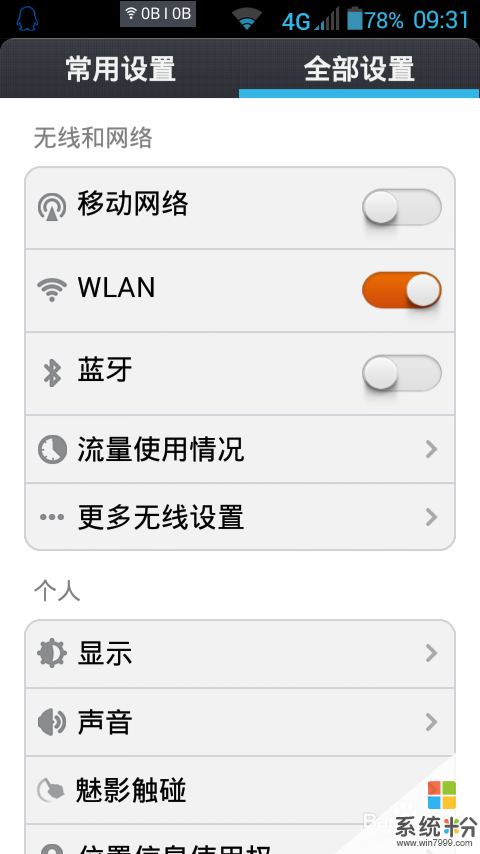 2
2点击“WLAN”选项进入如图所示界面,某些手机可能不同。
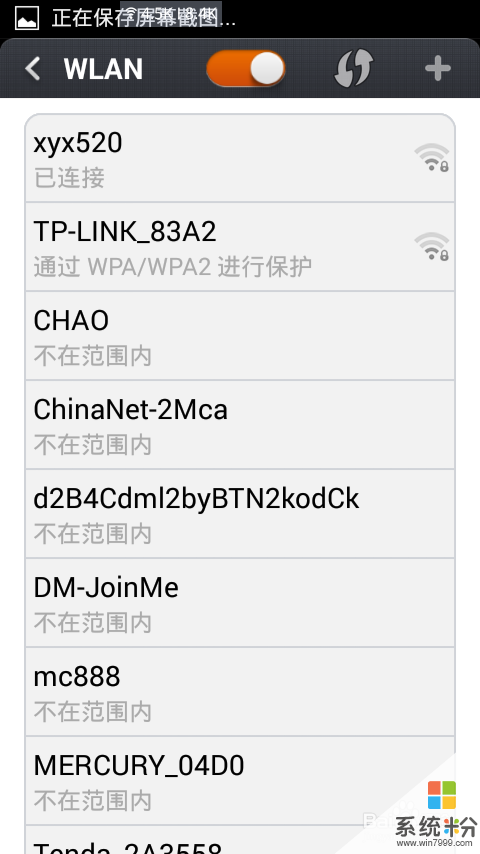 3
3进入WIFI的设置页面后,长按你已经连接上的WIFI
4这时候,会弹出一个对话框,点击“修改网络”,
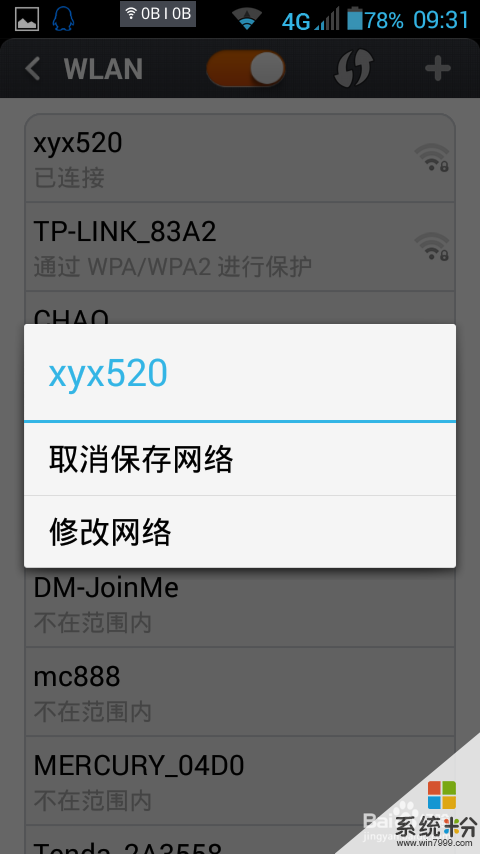
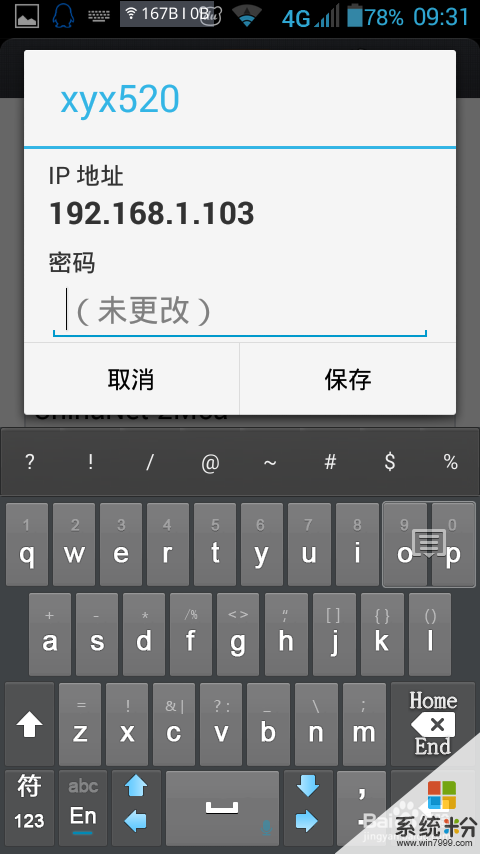 5
5此时会显示出关于WIFI的很详细的信息,勾选“显示高级选项”,点击DHCP之后会列出菜单选项。
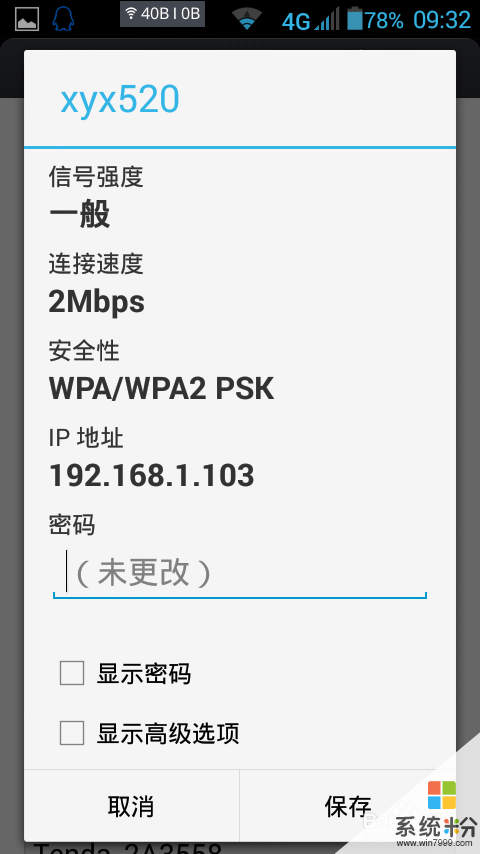
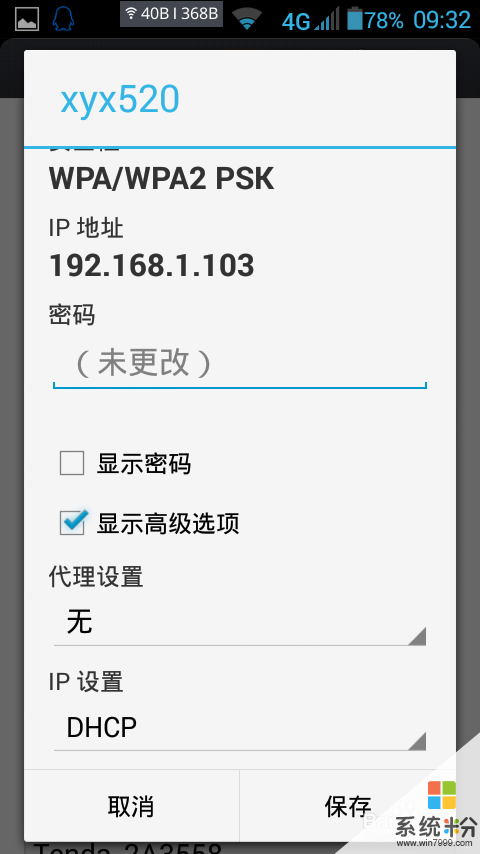 6
6再菜单里选择“DHCP改为”“静态”,之后再设置IP地址,这样就完成了。
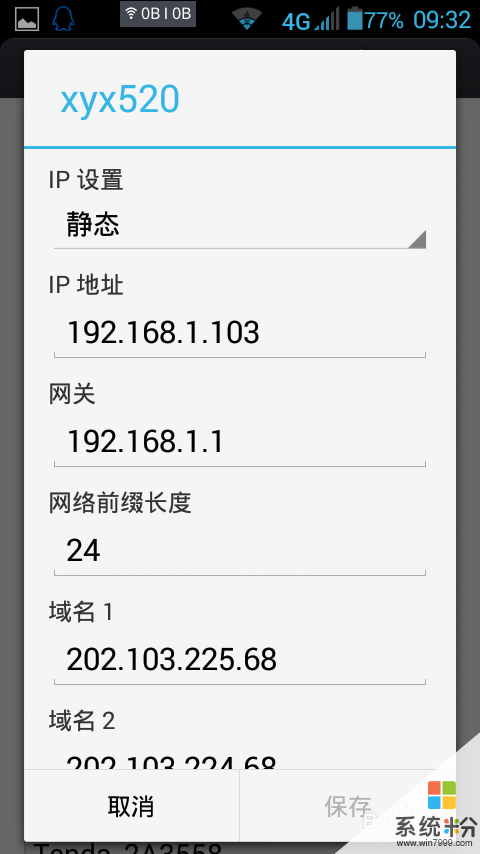
以上就是安卓手机连接WIFI怎样设置静态IP,安卓手机连接WIFI设置静态IP的方法有哪些教程,希望本文中能帮您解决问题。
我要分享:
相关教程
- ·苹果手机怎样设置wifi静态IP 苹果手机设置wifi静态IP的方法有哪些
- ·Android手机WiFi如何设置静态IP Android手机WiFi设置静态IP的方法有哪些
- ·手机wifi静态ip如何设置。 手机wifi静态ip设置方法。
- ·怎样给手机设置静态IP 给手机设置静态IP的方法有哪些
- ·手机修改WiFi静态ip地址的方法有哪些 手机如何修改WiFi静态ip地址
- ·手机ip地址如何设置 手机WIFI静态IP设置方法有哪些
- ·闹钟铃声声音怎么调 手机闹钟铃声设置方法
- ·笔记本能增加运行内存吗 电脑运行内存扩容方法
- ·可以键盘当鼠标用吗 键盘怎么当成鼠标用
- ·如何把图片编辑成文件 如何将照片做成文件发送
电脑软件教程推荐
- 1 万能钥匙电脑怎么连接wifi 电脑如何使用WiFi万能钥匙
- 2 电脑怎么打开键盘输入 电脑虚拟键盘打开方法详解
- 3 共享打印机无法找到核心驱动程序包 如何解决连接共享打印机时找不到驱动程序的问题
- 4电脑无线网总是自动断开 无线wifi频繁自动断网怎么解决
- 5word怎么显示换行符号 Word如何隐藏换行符
- 6电脑可以用热点连吗? 电脑连接手机热点教程
- 7wifi连接后显示不可上网是什么原因 手机连接WiFi但无法上网怎么办
- 8如何更改outlook数据文件位置 Outlook数据文件默认存储位置更改
- 9没装宽带用什么代替上网 不用宽带如何实现家庭无线上网
- 10苹果日历节气 苹果手机如何设置显示24节气提醒
电脑软件热门教程
- 1 求QQ桌球瞄准器 求介绍QQ桌球瞄准器
- 2 怎样删除控制面板中的“扫描仪和照相机” 删除控制面板中的“扫描仪和照相机”的方法
- 3 怎样用福昕阅读器将网页转化为pdf 用福昕阅读器将网页转化为pdf的方法
- 4忘记wifi密码怎么办 wifi密码忘记如何解决
- 5我的监控摄像头怎么不显示画面了 海康威视监控设备无画面怎么办
- 6有道词典设置卡片自动发音方法有哪些 有道词典如何设置卡片自动发音
- 7如何将小爱音箱连接电脑 小爱音响如何连接电脑蓝牙
- 8战舰世界航空母舰到底该如何上手 想要精通战舰世界航空母舰游戏的方法
- 9电子书编辑软件怎么使用;页面编辑器如何导出html
- 10pdf里面的图文怎么修改|pdf图文更改方法
